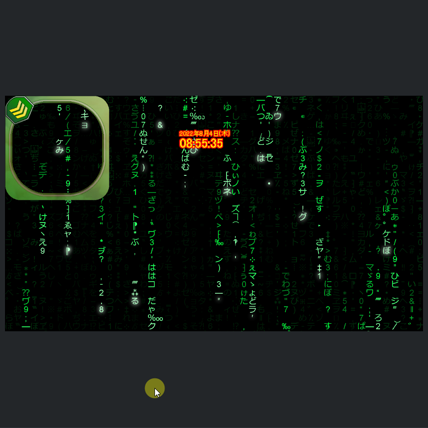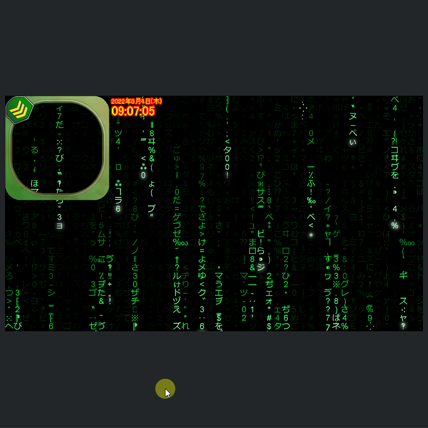エクスプロレゲームズのスタッフによる配信に関する記事になります
ワンセブンライブ(旧イチナナライブ)(以下17ライブ)で活動しているなかで、スタッフがユーザー目線で書いていくつもりですが、あくまで一個人としてのほうが癖が強いかもしれませんがご了承ください
配信素材(以下ソース)を動かす時に、自由に動かしたい時ってありますよね?
あれは実はスナップ機能が働いているからピタッとハマるようになっています
- 一時的に無効
- ショートカットキーを使って自由にソースを動かす
これらのやり方を共有していきます
結構この悩みに悩んでいる人は多いかと思います
この記事を見て少しでもOBSの使い方を覚えていくと良いでしょう
それではサクッとスナップ機能について触れていきます
スナップ機能ってなに?
スナップ機能は以下の画像を見て、あーこういうやつと思ってください
ソースを移動させるときに
- イライラするー
- 鬱陶しい
- 自由に動かしたい
こういったことがあるかと思いますが、ショートカットキーやOBS本体の設定でスナップ機能をOFFにすることが出来ます
冒頭でも書きましたが
- ショートカットキーで一時的に無効にする
- OBS本体で完全に機能をOFFにする
これらの2点のやり方を紹介していきます
ショートカットキーでスナップを一時的に無効にしてソースを配置(移動する)
ショートカットキーを使えば一時的にスナップ機能を無効にすることが出来ます
Ctrlキーを押しながらソースをドラッグする
わかりやすく動画にしてみましたが、この動画を見て分からない人は実際に試して、どんな機能なのか試して見ると良いでしょう
OBS本体でスナップ機能をOFFする
ショートカットキーで一時的にスナップ機能をOFFにしてやりたくない人はOBS側でスナップ機能をOFFにする事ができます
設定をクリック
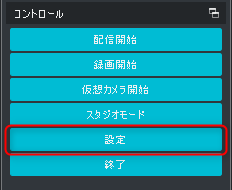
OBSではデフォルトでスナップ機能がONになっています
スナップ機能をOFFにしたい場合は
- 一般タブをクリック
- ソース配置のスナップの項目の有効にするのチェックを外す
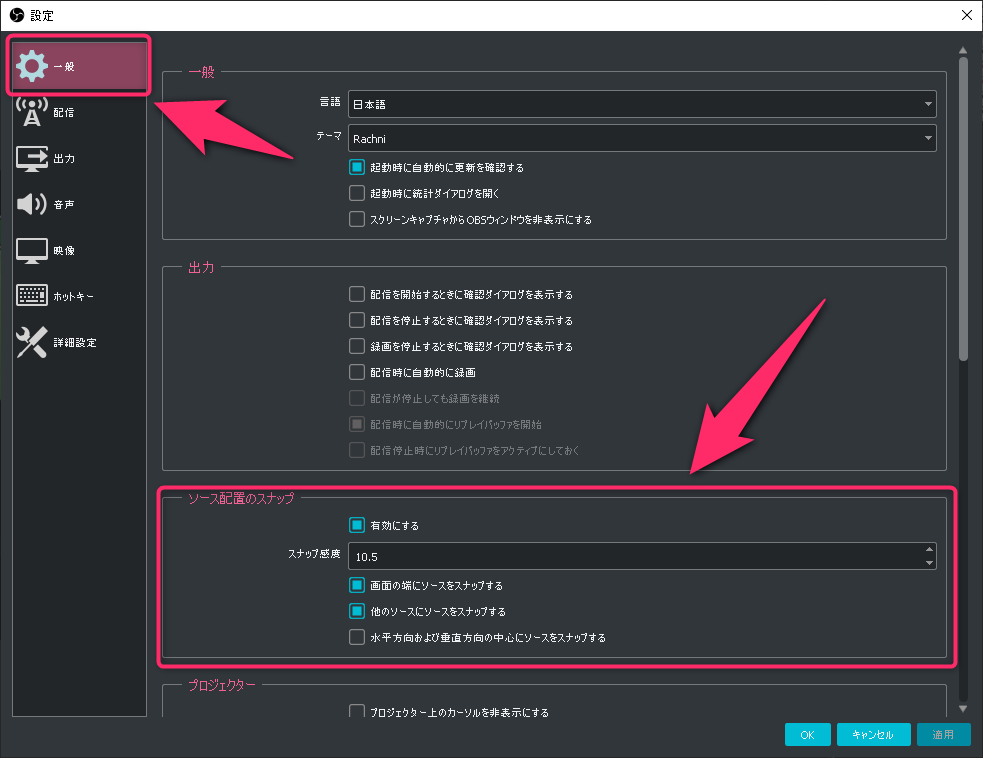
これでスナップ機能をOFFにすることが出来る
スナップ機能の機能についてですが
- スナップ感度:ピタッと吸い付く感度
- 画面の端にソースをスナップする:端にソースをピタッとさせるかさせないか
- 他のソースにソース(元の)をスナップする:今動かしているソースを他のソースにピタッとさせるかさせないか
- 水平方向及び垂直方向の中心にソースをスナップさせる:画像編集ソフトみたいに「中央に合わせる、垂直に合わせる、水平に合わせる」このような機能が使えるか使えないか
あとは、自分の好みにスナップ機能を調整すること
スナップ機能をOFFにするのではなく、基本的にはONのままの状態にしておき、ショートカットキーでソースの配置調整すると良いでしょう
まとめ
こういう小さなことでもOBSを使っていく上でとても重要だと思うので、スナップ機能を使う場合は筆者的にはショートカットキーを使うことをオススメします
スナップ機能はとても便利な機能なので使いこなすと良いでしょう
では、なにかありましたら記事をあげます

.jpg)